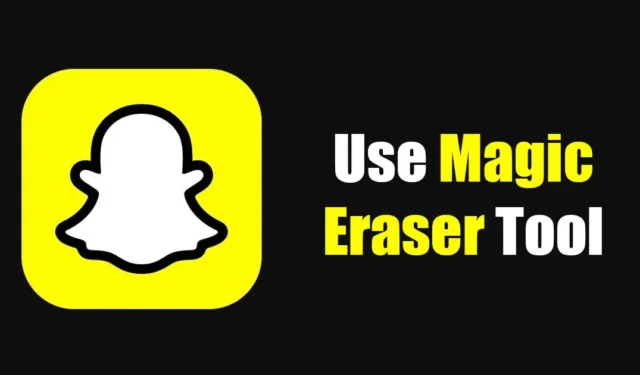
Før æraen med TikTok og Instagram Reels var Snapchat den eneste kameraappen som tilbyr hundrevis av unike linser, filtre, klistremerker og forskjellige redigeringsfunksjoner. Snapchat-appen er fortsatt veldig populær, og den har nylig fått en AI Chatbot.
På Snapchat kan du også kommunisere med vennene dine & familiemedlemmer via meldinger, dele live-plasseringer osv. Vi diskuterer Snapchat fordi vi nylig oppdaget et veldig nyttig verktøy kalt Magic Eraser.
Hva er Magic Eraser på Snapchat?
Magic Eraser er i utgangspunktet et verktøy som lar deg fjerne uønskede objekter fra snapsene dine. Det er et innebygd verktøy for Snapchat og er til stor nytte.
Med Magic Eraser-verktøyet kan du klikke på et bilde på Snapchat og fjerne uønskede objekter med et sveip med fingeren.
Det er verdt å merke seg at Snapchat Magic-visskelæret ikke er en ny funksjon, men Android-versjonen av appen har nylig fått funksjonen.
Hvordan bruke Snapchat Magic Eraser for å fjerne uønskede objekter
Nå som du vet hva Magic Eraser er, kan du være interessert i å bruke bakgrunnsviskereverktøyet. Vi har brukt Snapchat Android-appen for å demonstrere trinnene, som ligner på iOS. Her er hva du må gjøre.
1. Åpne Google Play Store på Android og søk etter Snapchat. Åpne nå Snapchat-appen og installer alle ventende oppdateringer.
2. Åpne nå Snapchat-appen og ta et bilde med Snapchat-kameraet.
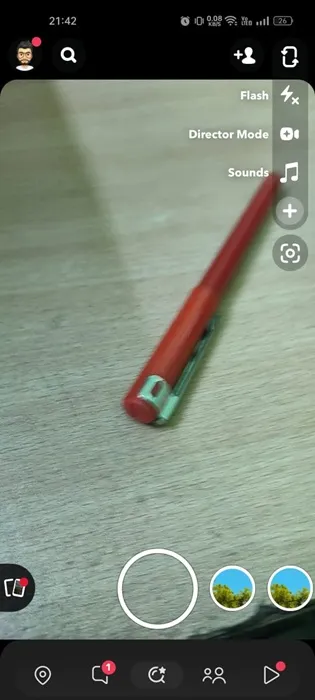
3. På høyre side trykker du på Slett-ikonet.
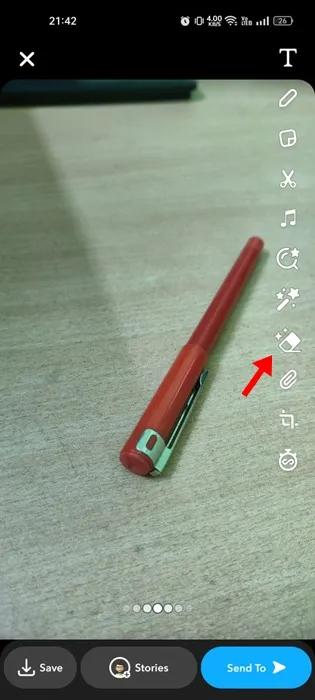
4. Bruk nå sletteverktøyet for å velge objektet/personen du vil fjerne.

5. Når det er valgt, justerer du intensiteten til sletteverktøyet og trykker på Ferdig-knappen.
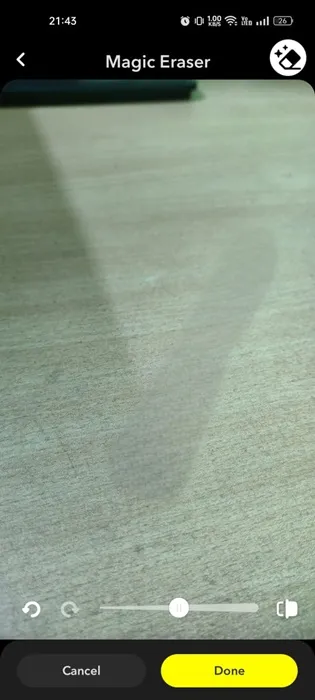
Det er det! Slik kan du bruke Snapchat Magic-visskelæret til å fjerne uønskede objekter fra snappen.
Slik bruker du Magic Eraser når du legger til bilder fra galleriet
Du kan også bruke Magic Eraser-verktøyet på Snapchat når du legger til bilder fra Galleri eller Kamerarull. Slik fjerner du uønskede objekter fra dine eksisterende bilder med Snapchat-appen.
1. Åpne Snapchat-appen og legg til et bilde fra galleriet/kamerarullen.
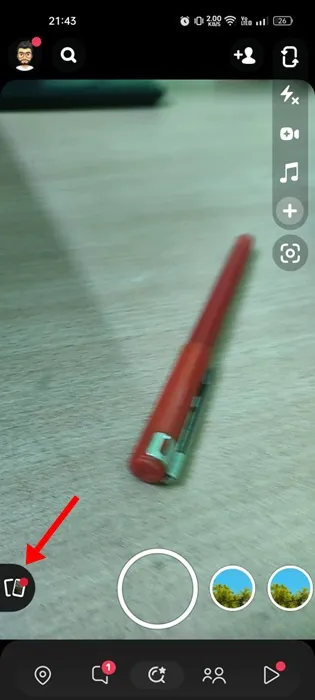
2. I Snap-editoren trykker du på tre prikker øverst til høyre.
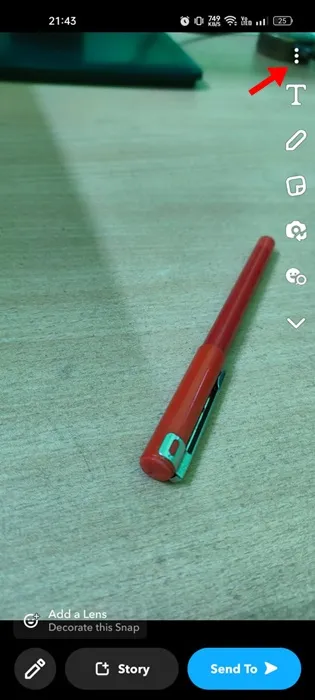
3. Velg Rediger snapp på ledeteksten som vises.
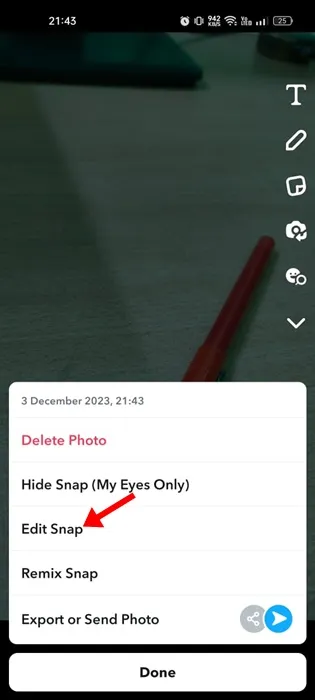
4. I Snap-editoren velger du Viskelærikonet til høyre.
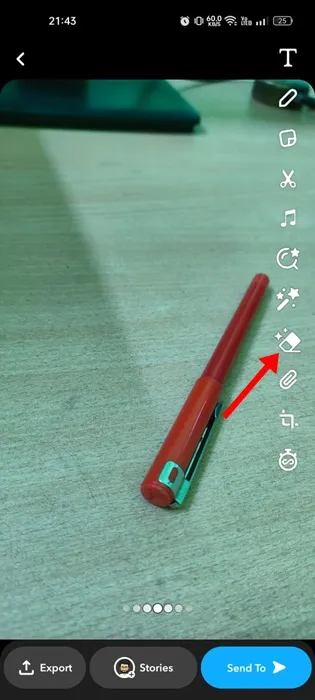
5. Nå velg det uønskede objektet du vil fjerne, og trykk på Ferdig .

Det er det! Slik kan du bruke Snapchats Magic Eraser til å fjerne uønskede objekter fra dine eksisterende bilder.
Så denne veiledningen handler om å bruke Snapchat Magic-visskelæret for å fjerne uønskede objekter fra Snaps. Dette er en utmerket funksjon siden den eliminerer behovet for et tredjeparts verktøy for fjerning av bakgrunnsobjekter. Gi oss beskjed hvis du trenger mer hjelp med å bruke Magic Eraser-verktøyet til Snapchat.




Legg att eit svar